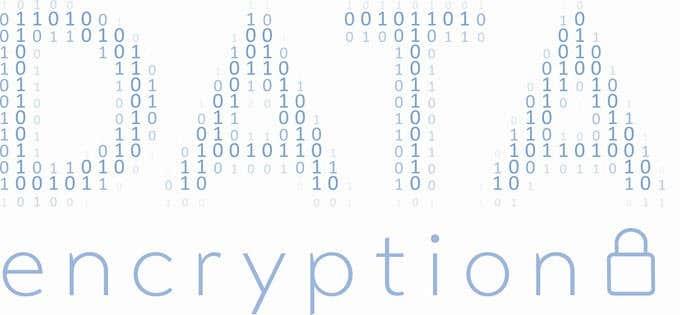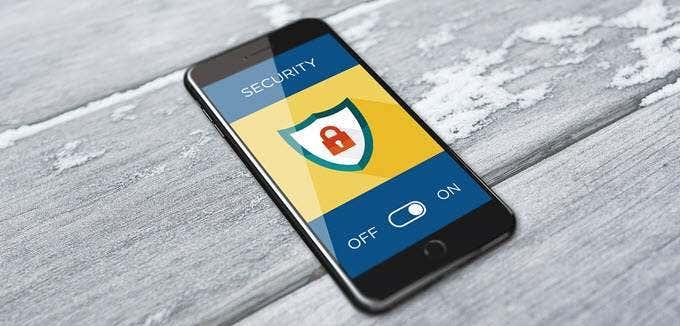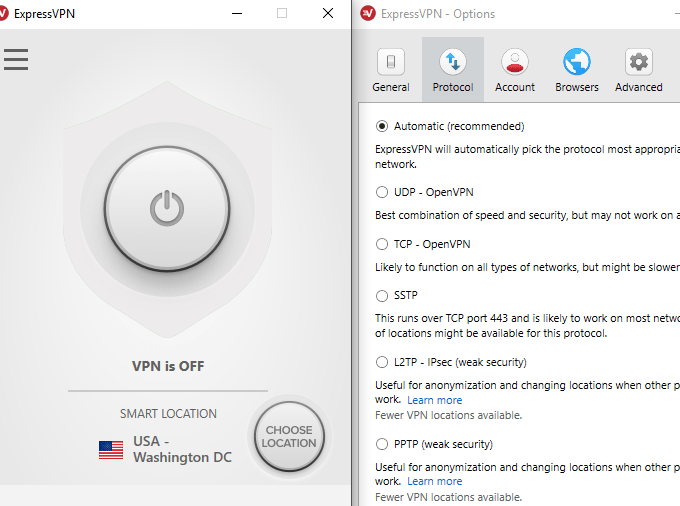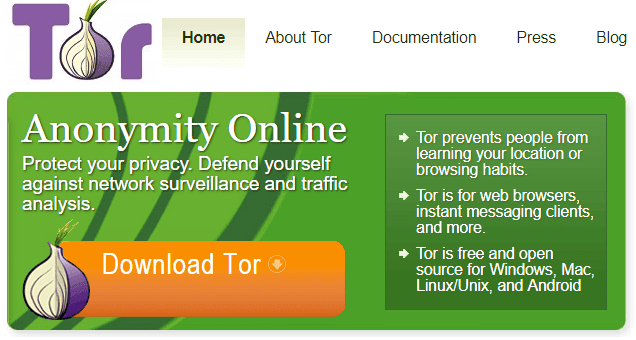Използваме десетки онлайн услуги и приложения всеки ден, за да изпращаме и получаваме имейли и текстови съобщения, да извършваме видео разговори, да четем новини и да гледаме видеоклипове онлайн и много повече. И е изключително трудно да се следи и защити безумното количество данни, които произвеждаме и консумираме всеки ден.
И в случай, че си мислите: „Нямам какво да крия“, грешите. Всяка част от данните, която пуснете в мрежата и не успеете да защитите, може да бъде използвана срещу вас. В грешни ръце тези точки от данни могат да бъдат събрани и свързани, за да се създаде цифров профил, който след това може да се използва за извършване на измама, фалшифициране и фишинг атаки срещу вас.
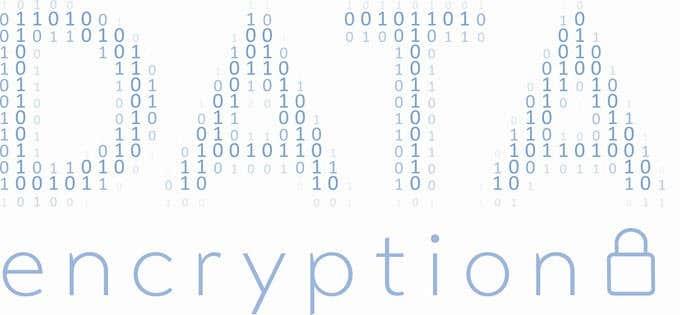
Вашият цифров профил може също да се използва за нахлуване в поверителността ви по досадни и зловещи начини, като например показване на реклами, които са персонализирани въз основа на най-интимните ви предпочитания и информация.
Въпреки това, никога не е твърде рано да започнете да защитавате цифровата си информация от нежелани очи. В това отношение вашият най-добър приятел е криптирането, науката за кодиране на данни с помощта на математика. Шифроването гарантира, че само предназначени хора могат да четат вашите данни. Неупълномощените страни, които имат достъп до вашите данни, няма да видят нищо друго освен куп недешифрируеми байтове.
Ето как можете да шифровате всички данни, които съхранявате на вашите устройства и в облака.
Шифровайте вашите данни на устройството
Първо, лесната част. Трябва да започнете с криптиране на данните, които физически съхранявате. Това включва съдържанието, което съхранявате на вашия лаптоп, настолен компютър, смартфон, таблет и сменяеми устройства. Ако загубите устройствата си, рискувате да поставите чувствителна информация в неподходящи ръце.
Най-сигурният начин за криптиране на вашите данни на устройството е криптирането на целия диск (FDE). FDE криптира всичко на устройството и прави данните достъпни за използване само след като потребителят предостави парола или ПИН код.
Повечето операционни системи поддържат FDE. В Windows можете да използвате BitLocker, за да включите криптирането на целия диск на вашия компютър. В macOS криптирането на целия диск се нарича FileVault. Можете да прочетете нашето ръководство стъпка по стъпка за използване на BitLocker и FileVault .
Windows BitLocker също така поддържа шифроване на външни устройства като карти с памет и USB флашки. В macOS можете да използвате Disk Utility, за да създадете шифровано USB устройство .
Като алтернатива можете да опитате хардуерно криптирани устройства. Хардуерно криптираните устройства изискват от потребителите да въведат ПИН код на устройството, преди да го включат в компютъра. Криптираните дискове са по-скъпи от техните некриптирани аналози, но са и по-сигурни.
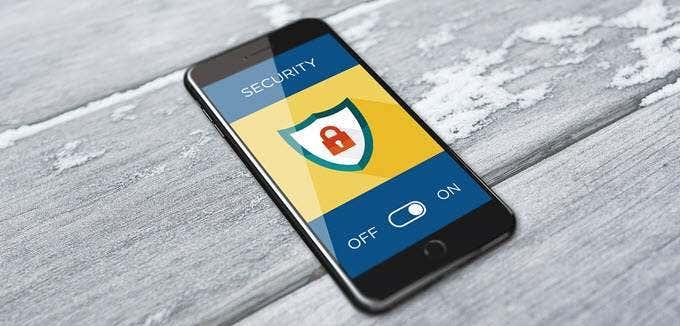
Трябва също да шифровате мобилните си устройства. Шифроването на устройството ще гарантира, че неоторизирано лице няма да може да получи достъп до данните на вашия телефон, дори ако получи физически достъп до него. Както iOS, така и Android поддържат криптиране на целия диск. Всички устройства на Apple с iOS 8.0 и по-нова версия са криптирани по подразбиране . Предлагаме ви да го оставите така.
Пейзажът на Android е малко фрагментиран, тъй като настройките и интерфейсите по подразбиране на ОС може да се различават в зависимост от производителя и версията на ОС. Уверете се, че вашият е криптиран .
Шифровайте вашите данни в облака
Разчитаме на облачни услуги за съхранение като Google Drive, DropBox и Microsoft OneDrive, за да съхраняваме нашите файлове и да ги споделяме с приятели и колеги. Но докато тези услуги вършат добра работа, за да защитят вашите данни срещу неоторизиран достъп, те все още имат достъп до съдържанието на файловете, които съхранявате в техните облачни услуги. Те също така не могат да ви защитят, ако акаунтът ви бъде отвлечен.

Ако не се чувствате комфортно, когато Google или Microsoft имат достъп до вашите чувствителни файлове, можете да използвате Boxcryptor . Boxcryptor се интегрира с повечето популярни услуги за съхранение и добавя слой за криптиране, за да защити вашите файлове, преди да ги качите в облака. По този начин можете да се уверите, че само вие и хората, с които споделяте вашите файлове, ще знаете за тяхното съдържание.
Като алтернатива можете да използвате услуга за съхранение от край до край (E2EE), като Tresorit . Преди да съхраните вашите файлове в облака, E2EE услугите за съхранение криптират вашите файлове с ключове, които притежавате изключително и дори услугата, която съхранява вашите файлове, няма достъп до тяхното съдържание.
Шифровайте вашия интернет трафик
Може би също толкова важно, колкото криптирането на вашите файлове, е криптирането на вашия интернет трафик. Вашият доставчик на интернет услуги (ISP) – или злонамерен играч, който може да дебне в публичната Wi-Fi мрежа, която използвате – ще може да подслушва сайтовете, до които разглеждате, и услугите и приложенията, които използвате. Те могат да използват тази информация, за да я продадат на рекламодатели или, в случай на хакери, да я използват срещу вас.
За да защитите интернет трафика си от любопитни и злонамерени лица, можете да се регистрирате във виртуална частна мрежа (VPN) . Когато използвате VPN, целият ви интернет трафик се криптира и канализира през VPN сървър, преди да достигне своята съдба.
Ако злонамерен играч (или вашият интернет доставчик) реши да наблюдава вашия трафик, всичко, което ще види, е поток от криптирани данни, обменяни между вас и вашия VPN сървър. Те няма да могат да разберат кои уебсайтове и приложения използвате.
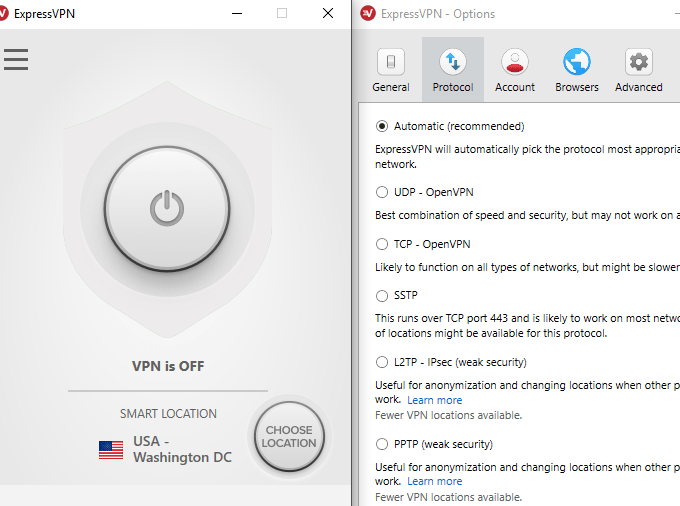
Едно нещо, което трябва да имате предвид, е, че вашият VPN доставчик все още ще има пълна видимост на вашия интернет трафик. Ако искате абсолютна поверителност, можете да използвате The Onion Router (Tor) . Tor, което е едновременно името на даркнет мрежа и едноименен браузър, криптира вашия интернет трафик и го прехвърля през няколко независими компютъра, работещи със специализиран софтуер.
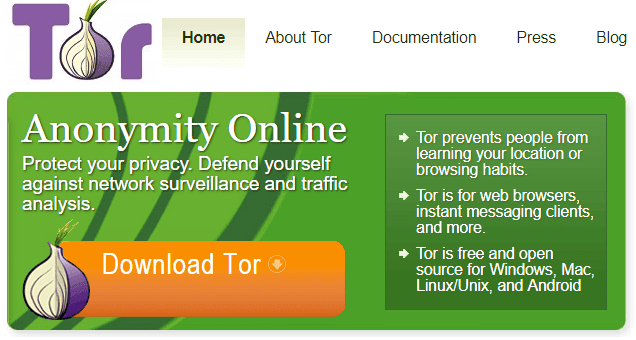
Нито един от компютрите в мрежата Tor няма пълна информация за източника и дестинацията на вашия интернет трафик, което ви осигурява пълна поверителност. Въпреки това Tor идва със значително наказание за скоростта и много уебсайтове блокират трафика, идващ от мрежата Tor.
Шифровайте вашите имейли
Предполагам, че няма нужда да ви казвам колко е важно да защитавате вашите имейли. Просто попитайте Джон Подеста, чиито изтекли имейли може да са коствали шанса на шефа му да стане президент. Шифроването на вашите имейли може да защити вашите чувствителни комуникации срещу хора, които получават нежелан достъп до тях. Това може да са хакери, които проникват във вашия акаунт, или самият ви доставчик на имейл.
За да шифровате вашите имейли, можете да използвате Pretty Good Privacy (PGP) . PGP е отворен протокол, който използва криптиране на публично-частен ключ, за да позволи на потребителите да обменят криптирани имейли. С PGP всеки потребител има публичен, известен на всички, който позволява на други потребители да им изпращат криптирани имейли.
Частният ключ, който е известен само на потребителя и се съхранява на устройството на потребителя, може да дешифрира съобщения, криптирани с публичния ключ. Ако нежелана страна прихване имейл, шифрован с PGP, той няма да може да прочете съдържанието му. Дори ако проникнат във вашия имейл акаунт, като откраднат идентификационните ви данни, те няма да могат да прочетат съдържанието на вашите криптирани имейли.

Едно от предимствата на PGP е, че може да се интегрира във всяка имейл услуга. Има много плъгини, които добавят PGP поддръжка към имейл клиентски приложения като Microsoft Outlook. Ако използвате уеб клиент като уебсайтовете на Gmail или Yahoo, можете да използвате Mailvelope , разширение за браузър, което добавя лесна за използване PGP поддръжка към повечето популярни имейл услуги.
Като алтернатива можете да се регистрирате в криптирана от край до край имейл услуга като ProtonMail . ProtonMail криптира вашите имейли, без да е необходимо да предприемате допълнителни стъпки. За разлика от услуги като Gmail и Outlook.com, ProtonMail няма да може да чете съдържанието на вашите имейли.
Шифровайте вашите съобщения
Приложенията за съобщения се превърнаха в неразделна част от живота ни. Има десетки услуги за съобщения, които можете да използвате, за да общувате със семейството, приятелите и колегите. Но те осигуряват различни нива на сигурност.
За предпочитане е да използвате услуга за съобщения, която е криптирана от край до край. В днешно време повечето популярни услуги за съобщения осигуряват криптиране от край до край. Някои примери включват WhatsApp, Signal, Telegram, Viber и Wickr.

Въпреки това, тези, които активират E2EE по подразбиране, са по-сигурни. WhatsApp, Signal и Wickr активират криптиране от край до край по подразбиране.
Освен това услугите за съобщения, които са базирани на протоколи с отворен код, са по-надеждни, защото могат да бъдат рецензирани от независими експерти в индустрията. Signal Protocol, технологията E2EE, която захранва WhatsApp и Signal, е протокол с отворен код, който е одобрен от много експерти по сигурността.